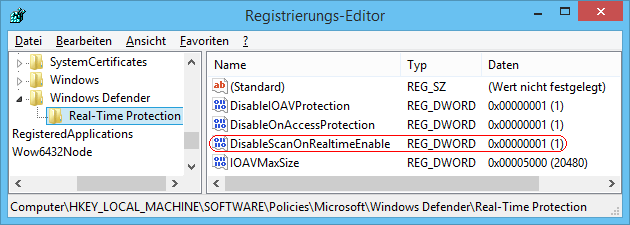|
Der Echtzeitschutz von Windows Defender überprüft laufend im Hintergrund ob unerwünschte Software gestartet wird. Die Funktion kann unter "Einstellungen" und der Option "Echtzeitschutz" komplett aktiviert bzw. deaktiviert werden. Im Rahmen des Echtzeitschutzes wird auch ein sogenannter Prozessscan (Prozessüberprüfung) durchgeführt. D. h. jedes Programm, jeder Dienst und jede App (im Speicher) wird geprüft. Dadurch soll verhindert werden, dass von einem Prozess möglicherweise Malware (Schadprogramme) bei deaktiviertem Echtzeitschutz geladen wurde. Der Prozessscan kann über eine Einstellung in der Registrierung (nicht über die Benutzeroberfläche) deaktiviert werden. Dadurch erhöht sich aber ggf. das Sicherheitsrisiko.
So geht's:
- Starten Sie ...\windows\regedit.exe bzw. ...\winnt\regedt32.exe.
- Klicken Sie sich durch folgende Schlüssel (Ordner) hindurch:
HKEY_LOCAL_MACHINE
Software
Policies
Microsoft
Windows Defender
Real-Time Protection
Falls die letzten Schlüssel noch nicht existieren, dann müssen Sie diese erstellen. Dazu klicken Sie mit der rechten Maustaste in das rechte Fenster. Im Kontextmenü wählen Sie "Neu" > "Schlüssel".
- Doppelklicken Sie auf den Schlüssel "DisableScanOnRealtimeEnable".
Falls dieser Schlüssel noch nicht existiert, dann müssen Sie ihn erstellen. Dazu klicken Sie mit der rechten Maustaste in das rechte Fenster. Im Kontextmenü wählen Sie "Neu" > "DWORD-Wert" (REG_DWORD). Als Schlüsselnamen geben Sie "DisableScanOnRealtimeEnable" ein.
- Ändern Sie den Wert ggf. von "0" (aktiviert) auf "1" (deaktiviert).
- Die Änderungen werden ggf. erst nach einem Neustart aktiv.
Hinweise:
- DisableScanOnRealtimeEnable:
0 = Bei aktiviertem Echtzeitschutz wird ein Prozessscan durchgeführt. (Standard)
1 = Bei aktiviertem Echtzeitschutz wird keine Prozessscan durchgeführt.
- Ändern Sie bitte nichts anderes in der Registrierungsdatei. Dies kann zur Folge haben, dass Windows und/oder Anwendungsprogramme nicht mehr richtig arbeiten.
Versionshinweis:
- Diese Einstellung gilt erst ab Windows 8.
|